如何关闭百度网盘自动续费 电脑百度网盘自动续费怎么关闭
更新时间:2024-01-17 09:29:17作者:runxin
百度网盘是一款省心、好用的超级云存储产品,也是众多用户办公或者学习时经常会用到的云存储服务,因此有些用户也会选择开启百度网盘会员来扩充云存储空间,可是却不小心开启了自动续费功能,对此如何关闭百度网盘自动续费呢?以下就是小编给大家讲解的电脑百度网盘自动续费怎么关闭,一起来了解下吧。
具体方法如下:
软件中直接退订:
1、首先双击打开百度网盘APP,在弹出来的界面中登录网盘账号。
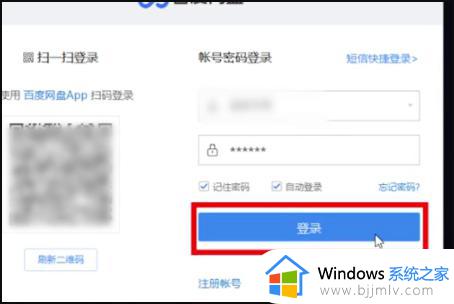
2、接下来需要在新出现的界面中,点击“我的会员”,点击“管理自动续费”设置选项。
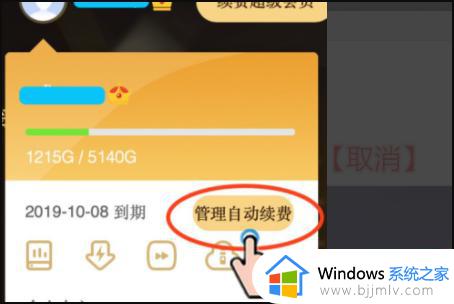
3、接下来需要在新出现的界面中,点击选择“取消”。出现提示框点击“确定”选项,这样就完成了。
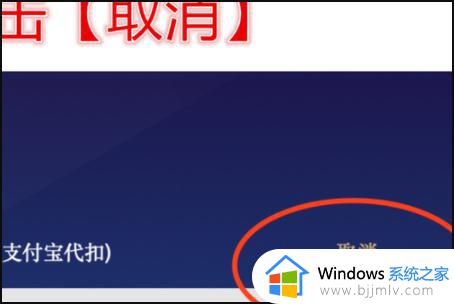
如果使用支付宝开启的,可以在支付宝里管理。
1、打开支付宝,找到页面上方的搜索框,
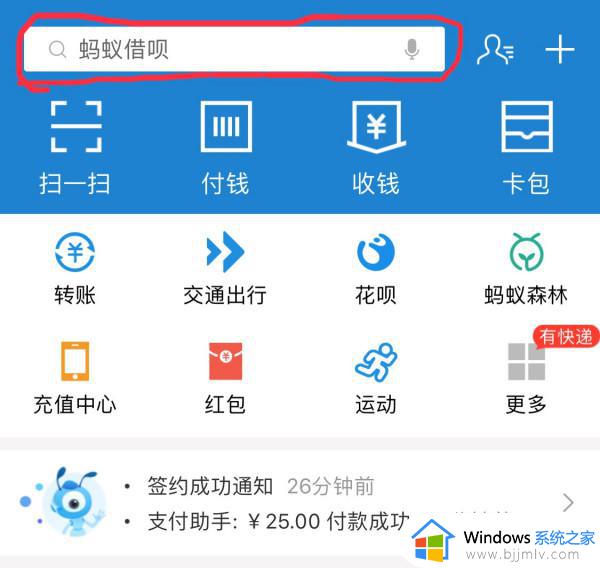
2、在搜索框中搜索“支付设置”,
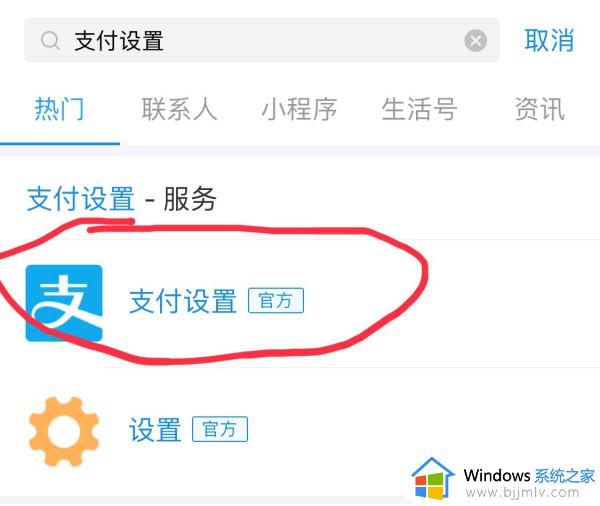
3、在支付设置中选择“免密支付”,
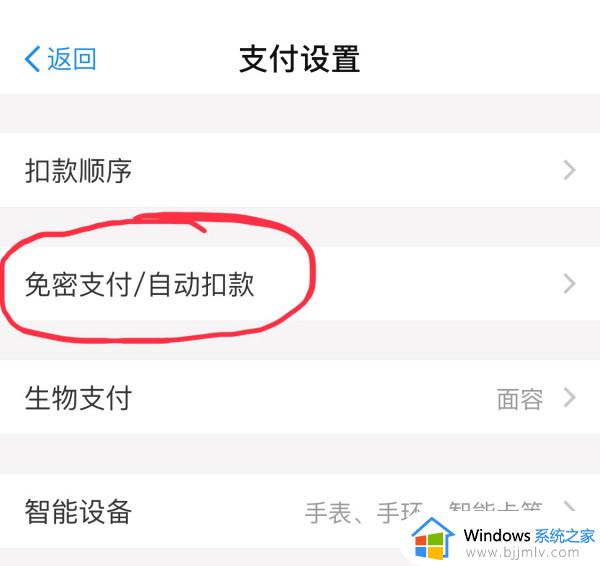
4、找到已签约的百度网盘,解除签约,
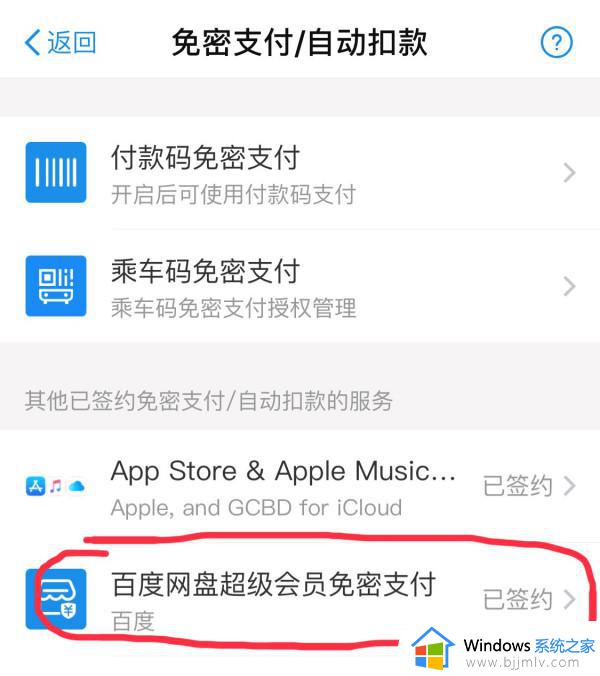
以上就是小编给大家带来的电脑百度网盘自动续费怎么关闭所有内容了,如果你也有相同需要的话,可以按照上面的方法来操作就可以了,希望本文能够对大家有所帮助。
如何关闭百度网盘自动续费 电脑百度网盘自动续费怎么关闭相关教程
- 百度网盘续费怎么取消自动续费?百度网盘如何取消自动续费服务
- 百度网盘续费超级会员怎么关 百度网盘如何取消续费超级会员
- 支付宝自动续费怎么关闭 支付宝里如何关闭自动续费
- 芒果tv怎么关闭自动续费 芒果tv自动续费如何关掉
- 百度网盘自动备份如何关闭 百度网盘关闭自动备份的步骤
- 百度网盘自动登录怎么关 百度网盘自动登录的取消方法
- b站怎么取消自动续费 b站自动续费的关闭方法
- 百度网盘如何关闭同步空间 百度网盘怎么关闭同步空间
- 酷狗音乐怎么取消自动续费 酷狗vip关闭自动续费的方法
- 百度网盘怎么领取免费会员 如何领取百度免费网盘会员
- 惠普新电脑只有c盘没有d盘怎么办 惠普电脑只有一个C盘,如何分D盘
- 惠普电脑无法启动windows怎么办?惠普电脑无法启动系统如何 处理
- host在哪个文件夹里面 电脑hosts文件夹位置介绍
- word目录怎么生成 word目录自动生成步骤
- 惠普键盘win键怎么解锁 惠普键盘win键锁了按什么解锁
- 火绒驱动版本不匹配重启没用怎么办 火绒驱动版本不匹配重启依旧不匹配如何处理
电脑教程推荐
win10系统推荐